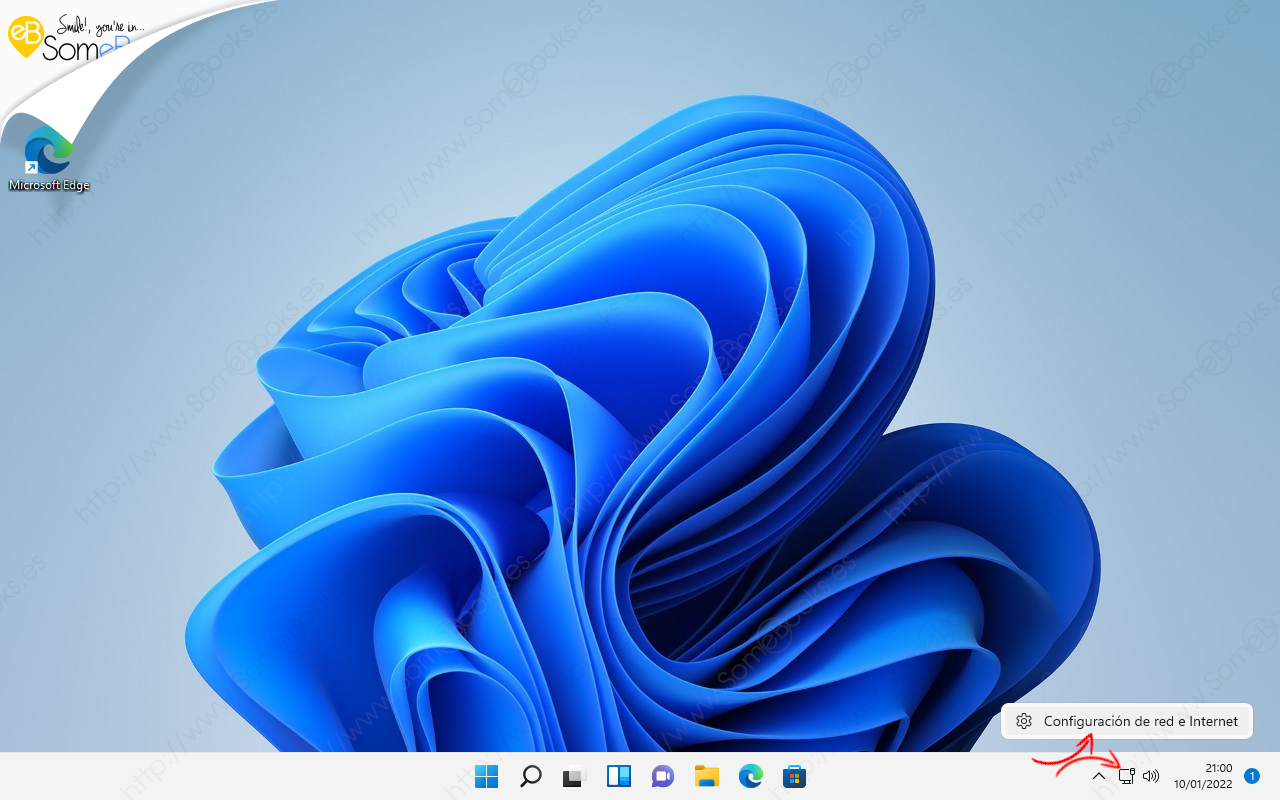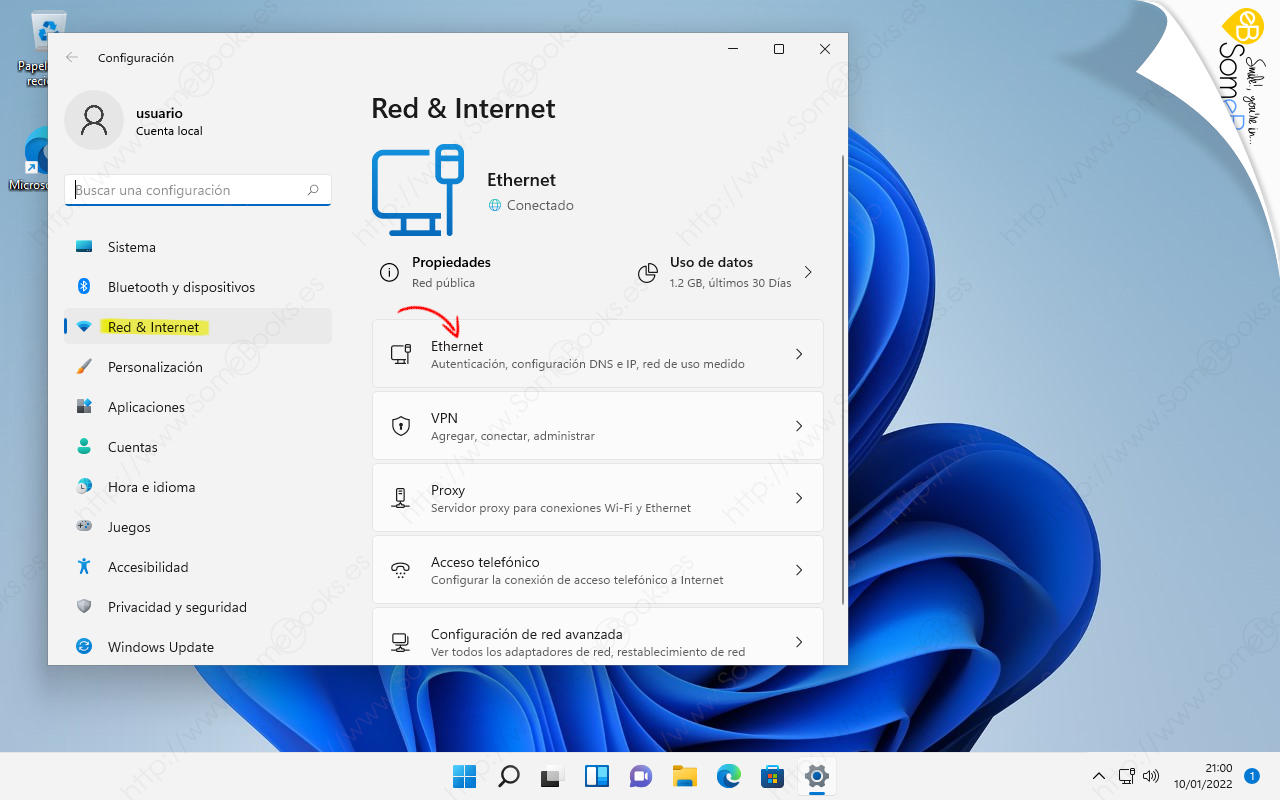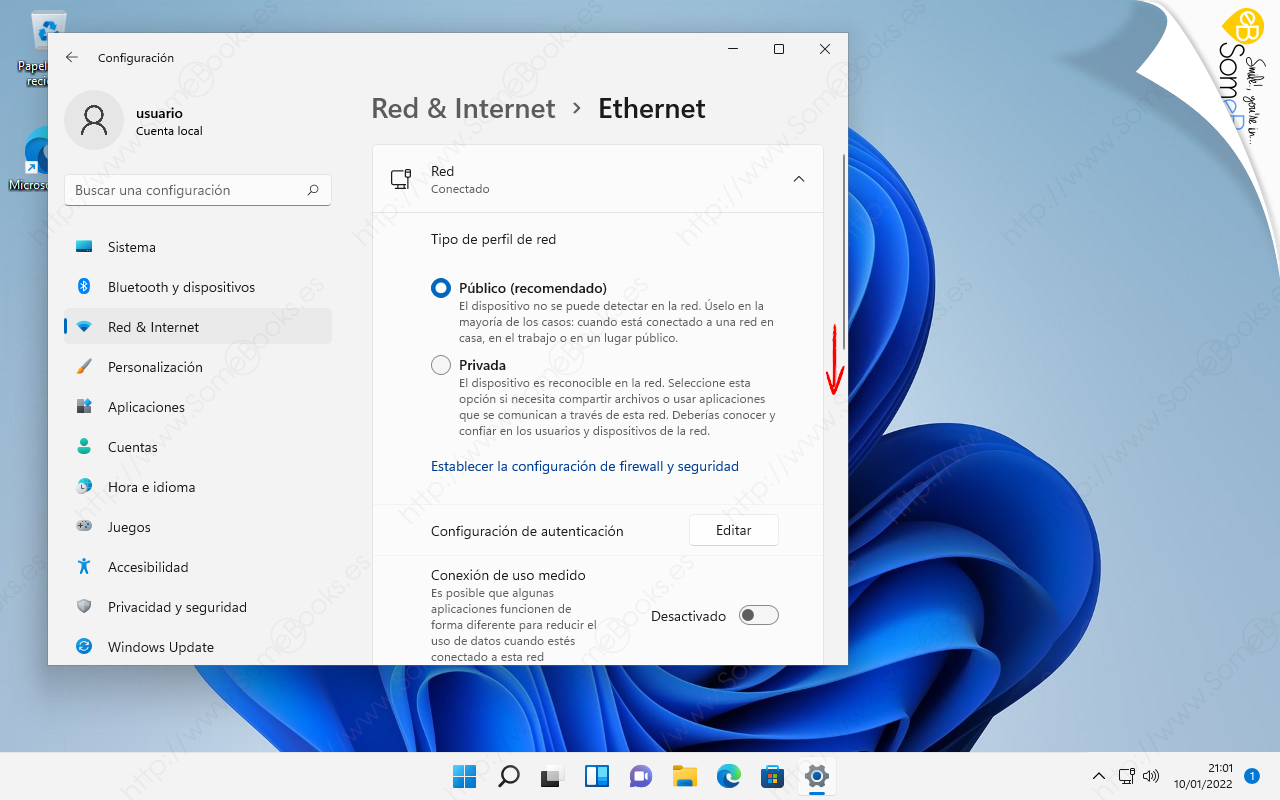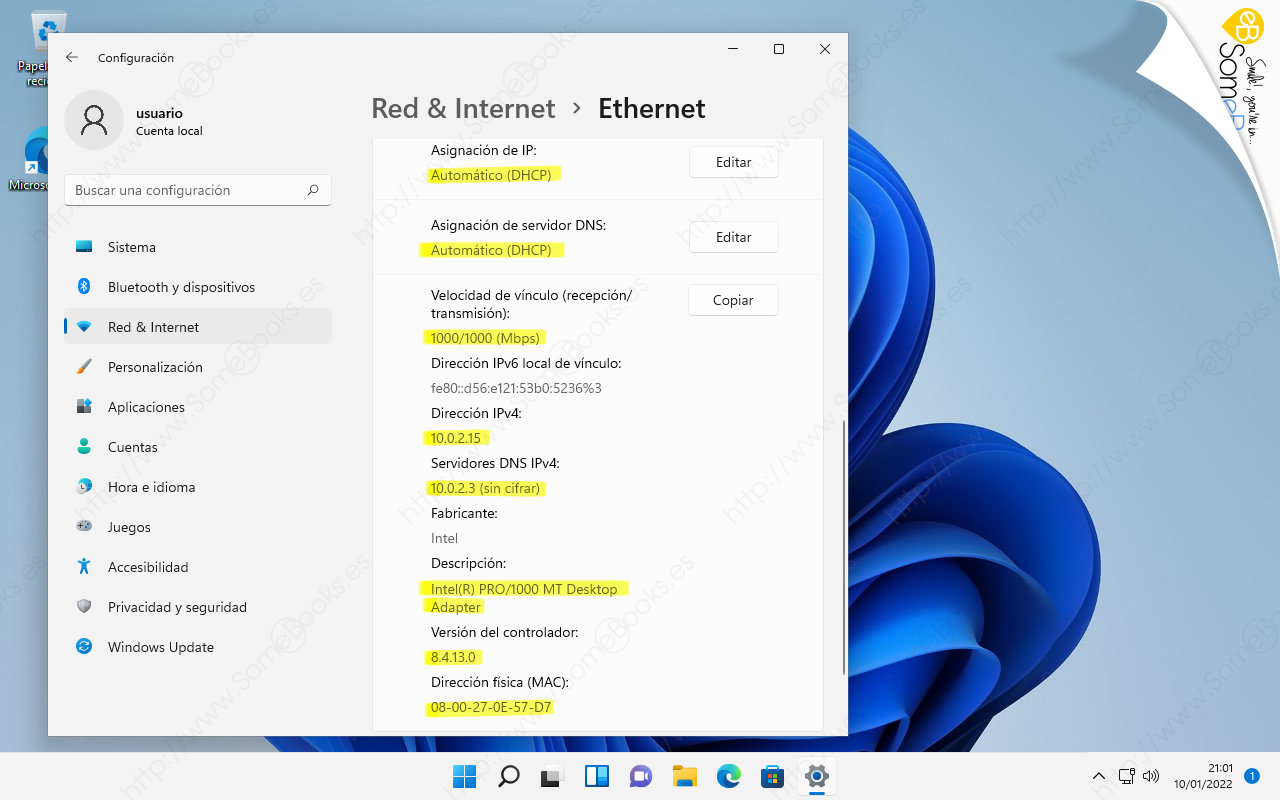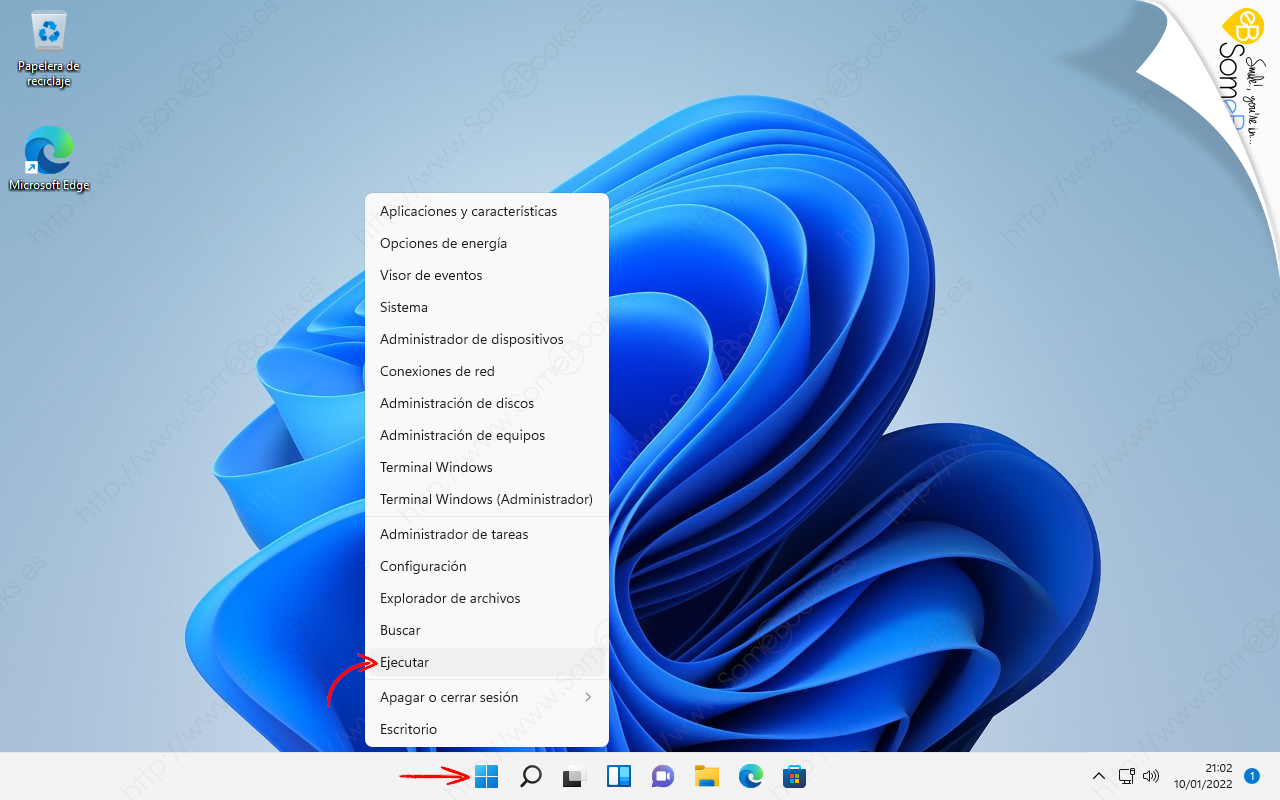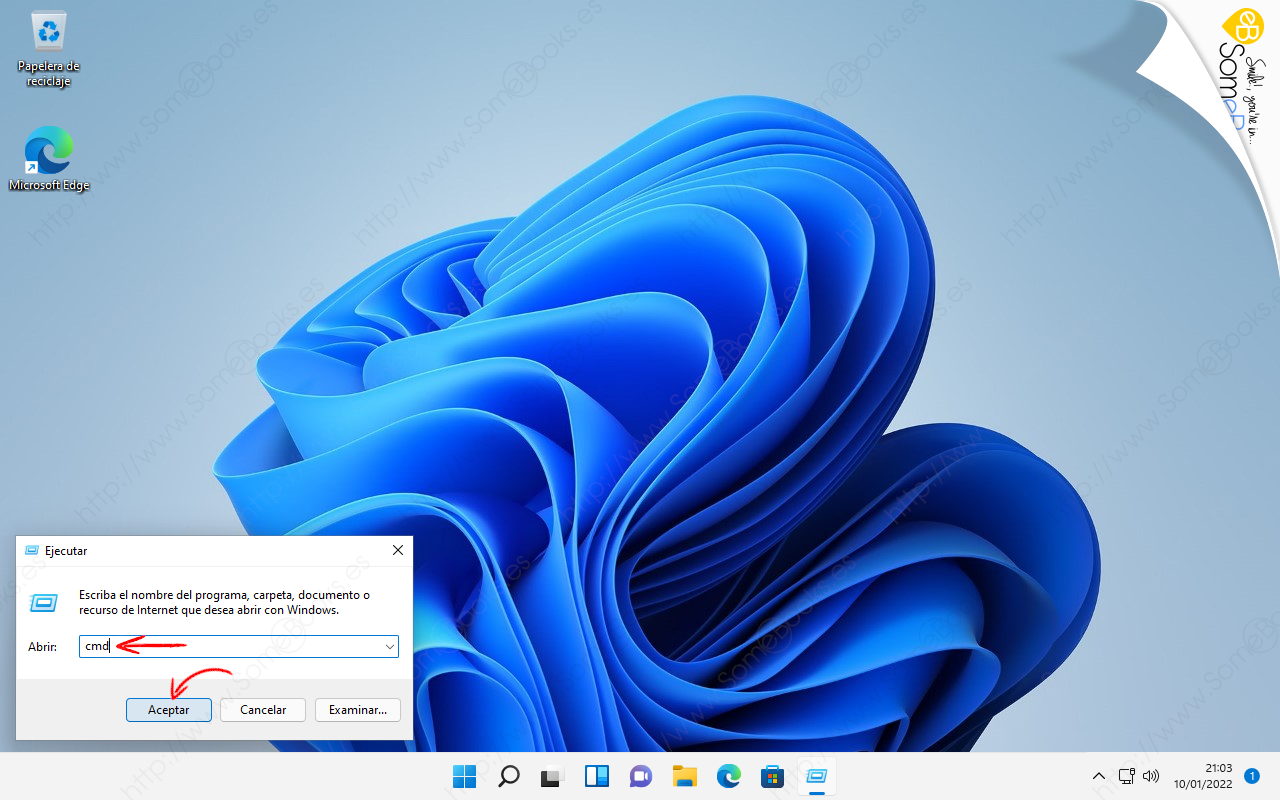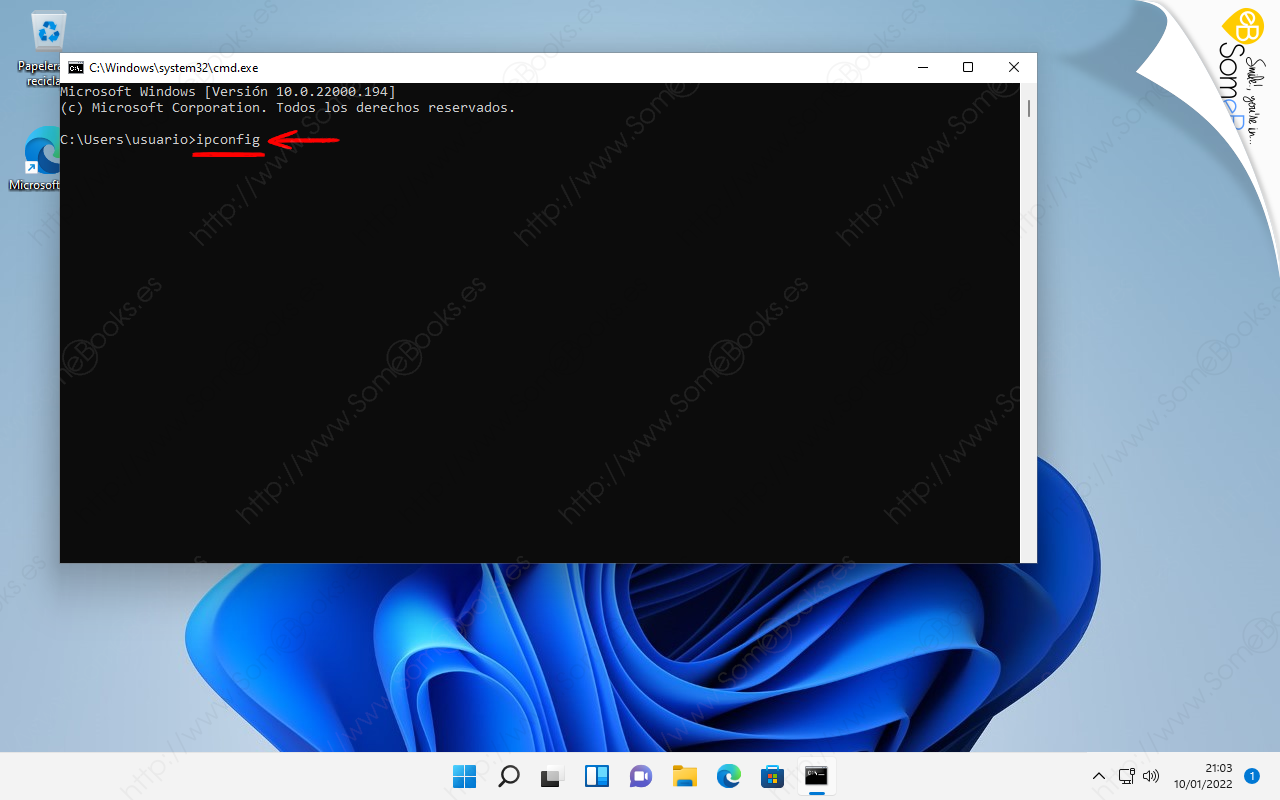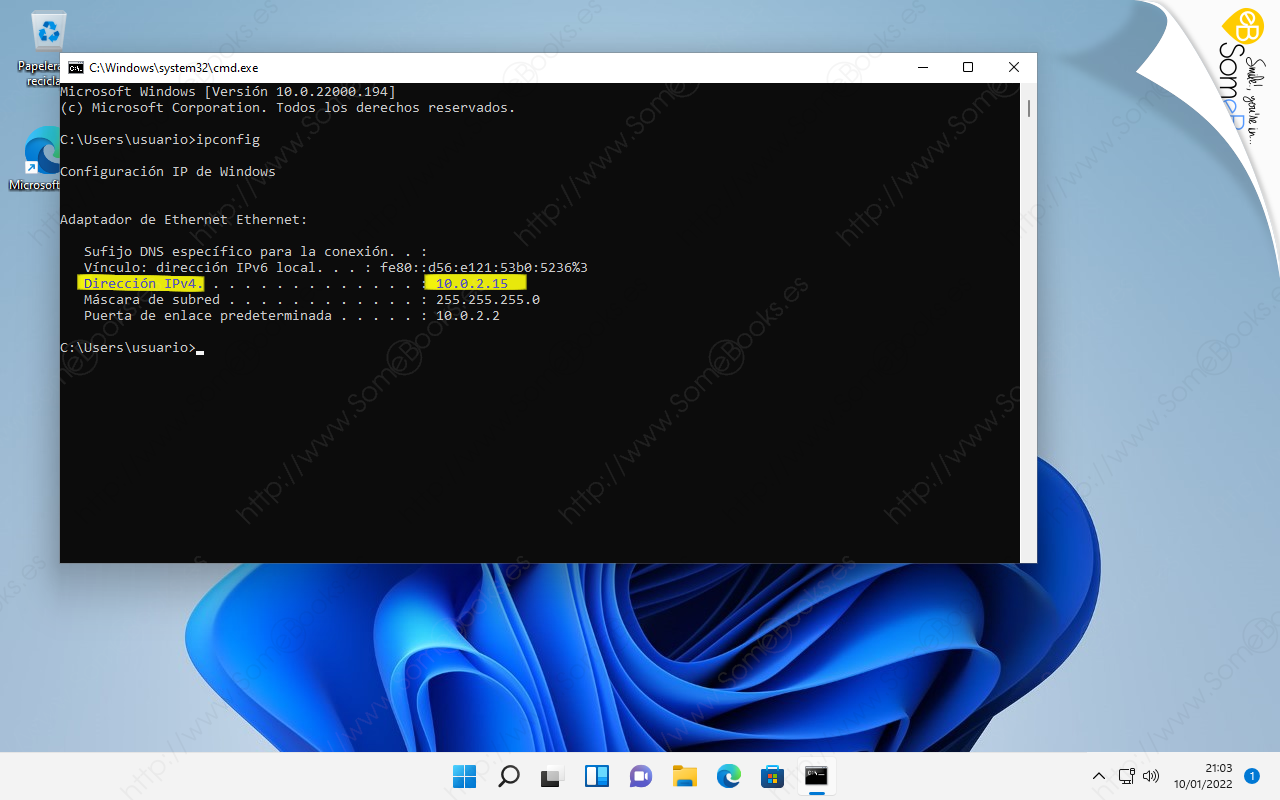Averiguar la dirección IP en un ordenador con Windows 11
Ya hemos hablado en diferentes ocasiones de lo útil que resulta conocer la dirección IP de un ordenador. Sobre todo cuando tenemos varios equipos conectados a una red local y necesitamos hacer referencia a uno de ellos desde otro.
De hecho, hace un tiempo escribimos un artículo relacionados con este tema: Averiguar la IP en un ordenador con Windows 10.
Hoy, le toca el turno a Windows 11, aunque, como verás, el proceso es muy parecido al que seguimos en su día con Windows 10. Además, lo haremos de dos modos: usando la interfaz gráfica y a través de la terminal
Averiguar la dirección IP usando la interfaz gráfica
Para comenzar, haremos clic con el botón derecho del ratón sobre el icono que representa la conexión de red en la barra de tareas del Escritorio.
Así conseguimos que aparezca la ventana Configuración, con la categoría Red & Internet seleccionada. Aquí encontramos numerosas subcategorías,pero en estos momentos, la que nos interesa es Ethernet.
Aquí vemos que la conexión se encuentra activa, que estamos usando el perfil público, y algún otro dato, pero la información que buscamos en estos momentos, se encuentra en la parte inferior de la ventana.
Así comprobamos que tanto la asignación de la dirección IP, como del servidor de nombres de dominio, se asignan de forma automática. También podemos comprobar los valores asignados en estos momento, y otros datos, como la velocidad de la comunicación, el modelo y fabricante del adaptador de red, la versión del controlador o la dirección MAC del dispositivo.
Averiguar la dirección IP usando la línea de comandos
A pesar de que el modo gráfico puede resultarnos muy cómodo, puede ser mucho más rápido obtener la dirección IP del ordenador a través de la línea de comandos. Además, este método suele funcionar de forma independiente a la versión de Windows que estemos ejecutando.
Para conseguirlo, lo primero será hacer clic con el botón derecho del ratón sobre el botón Inicio.
Esto hará que en la parte inferior de la ventana aparezca la ventana Ejecutar. En ella escribiremos la siguiente orden:
cmd
Una vez que obtengamos la ventana Símbolo del sistema, escribiremos la siguiente orden:
ipconfig
El resultado será una respuesta como la que puedes ver en la imagen siguiente.
En cualquier caso, como habrás comprobado, tanto si utilizas el modo gráfico como la línea de comandos, se trata de una tarea muy sencilla, al alcance de cualquiera.
Y hasta aquí el artículo de hoy. Espero que te haya parecido interesante.